เรียนรู้วิธีการสองวิธีที่ง่ายที่สุดในการ สร้างไดรฟ์ USB ที่บูต Windows 11 V25H2 ได้ เพื่อติดตั้งหรืออัพเกรดระบบปฏิบัติการ
Microsoft เพิ่งเปิดตัว V25H2 ที่เพิ่งอบใหม่สำหรับทุกคน คุณสามารถดาวน์โหลดไฟล์ ISO Windows 11 V25H2 เพื่อติดตั้งด้วยตนเองบนเครื่องใหม่หรืออัพเกรดไฟล์ที่มีอยู่ของคุณด้วยการคลิกง่ายๆเพียงไม่กี่ครั้ง แต่ก่อนที่คุณจะทำได้คุณต้องสร้างไดรฟ์ USB ที่สามารถบู๊ตได้ ในคู่มือที่รวดเร็วและรวดเร็วนี้ฉันจะแสดง สองวิธีในการสร้างไดรฟ์ USB ที่สามารถบู๊ตได้ด้วย Windows 11 V25H2 วิธีแรกใช้ Rufus ซึ่งช่วยให้คุณทำการปรับแต่งขั้นพื้นฐานในขณะที่สร้างไดรฟ์ที่สามารถบู๊ตได้ วิธีที่สองใช้เครื่องมือสร้างสื่ออย่างเป็นทางการซึ่งมีประโยชน์อย่างยิ่งสำหรับผู้ที่ไม่มีไฟล์ ISO พร้อมใช้งาน มาเริ่มกันเลย
ก่อนที่คุณจะเริ่ม
เสียบไดรฟ์ USB ที่มีอย่างน้อย 8 GB กระบวนการต่อไปนี้จะจัดรูปแบบไดรฟ์ USB ดังนั้นตรวจสอบให้แน่ใจว่าข้อมูลใด ๆ เกี่ยวกับไดรฟ์ USB ได้รับการสำรองข้อมูล
สร้าง USB ที่สามารถบูตได้จาก Windows 11 V25H2 โดยใช้ RUFUS
RUFUS เป็นเครื่องมือฟรีและโอเพ่นซอร์สที่ช่วยให้คุณสร้างไดรฟ์ USB ที่สามารถบู๊ตได้ด้วยการคลิกเพียงไม่กี่คลิก ส่วนที่ดีที่สุดคือมันสามารถช่วยคุณข้ามข้อกำหนดของบัญชี Microsoft ในการติดตั้ง Windows 11 นี่คือวิธี
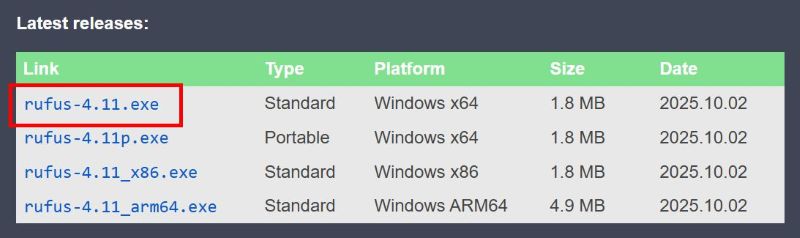 หน้าเว็บอย่างเป็นทางการและ ดาวน์โหลด Rufus. ดับเบิลคลิก ไฟล์ EXE ที่ดาวน์โหลดมา เลือกไดรฟ์ USB จากเมนูแบบดรอปดาวน์“ อุปกรณ์” Select“ Disk หรือ ISO Image ไฟล์ และคลิก“ เปิด “ คลิกปุ่ม“ start ” คลิก“ ตกลง “ คลิก“ ตกลง ” ในกล่องโต้ตอบเตือน ไดรฟ์ USB ที่สามารถบูตได้ ในการติดตั้ง Windows 11 V25H2 .
หน้าเว็บอย่างเป็นทางการและ ดาวน์โหลด Rufus. ดับเบิลคลิก ไฟล์ EXE ที่ดาวน์โหลดมา เลือกไดรฟ์ USB จากเมนูแบบดรอปดาวน์“ อุปกรณ์” Select“ Disk หรือ ISO Image ไฟล์ และคลิก“ เปิด “ คลิกปุ่ม“ start ” คลิก“ ตกลง “ คลิก“ ตกลง ” ในกล่องโต้ตอบเตือน ไดรฟ์ USB ที่สามารถบูตได้ ในการติดตั้ง Windows 11 V25H2 .
ขั้นตอนโดยละเอียด (พร้อมภาพหน้าจอ)
ก่อนอื่นเราต้องดาวน์โหลดยูทิลิตี้ Rufus ในการทำเช่นนั้น ตรงข้าม ไปยังเว็บไซต์ทางการและคลิก”rufus-4.xx.exe” ลิงก์ ภายใต้ส่วน”ดาวน์โหลด”เมื่อดาวน์โหลดไฟล์แล้วให้ค้นหาในโฟลเดอร์ดาวน์โหลดของ File Explorer และ ดับเบิลคลิก มัน
การกระทำข้างต้นจะเปิดแอพ Rufus ในนั้น เลือกไดรฟ์ USB ของคุณ จากเมนูดรอปดาวน์”อุปกรณ์”หากคุณไม่เห็นไดรฟ์ USB ของคุณตรวจสอบให้แน่ใจว่าเสียบเข้าด้วยกัน
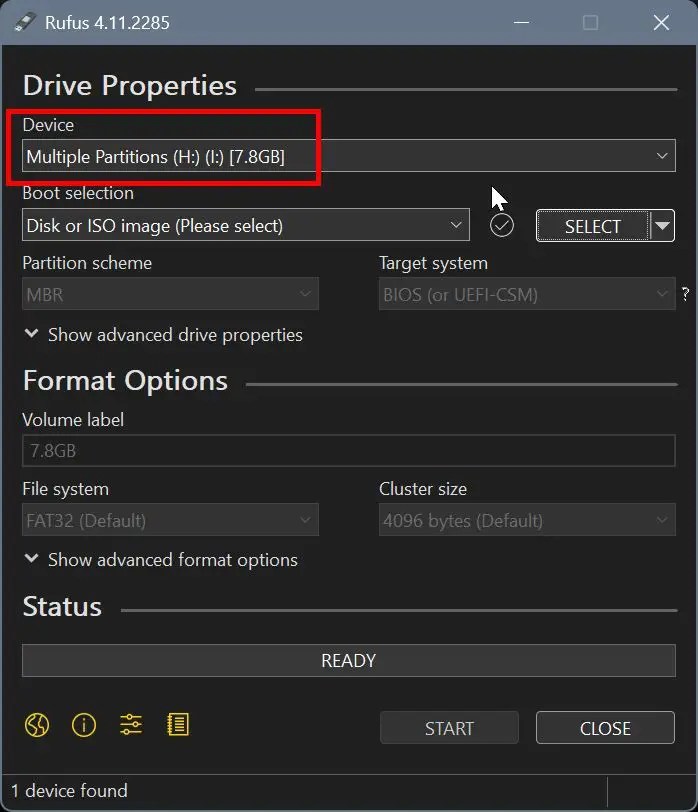 เลือก “ถัดไป
เลือก “ถัดไป
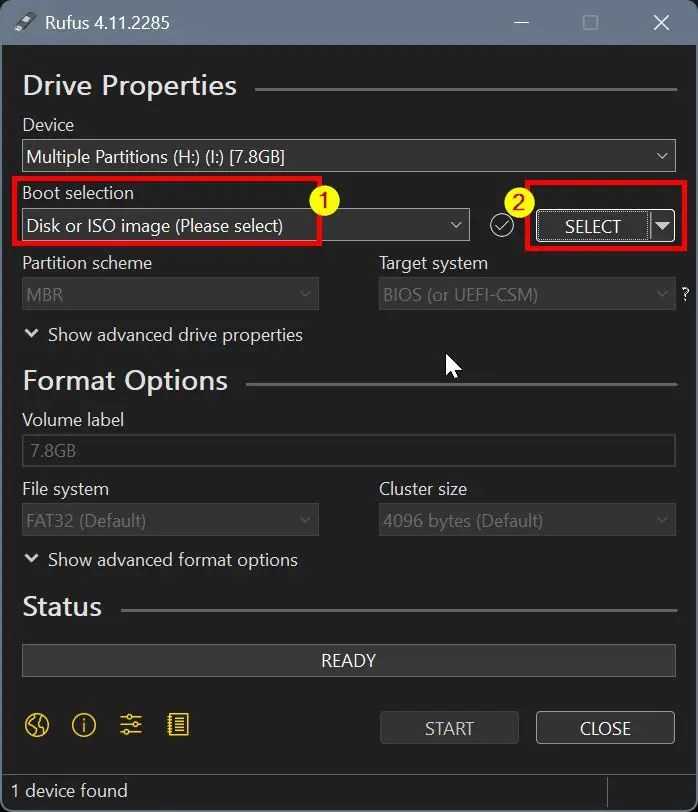
ตัวเลือก“ เปิด ” การกระทำนี้เพิ่มไฟล์ iso ให้กับ rufus.
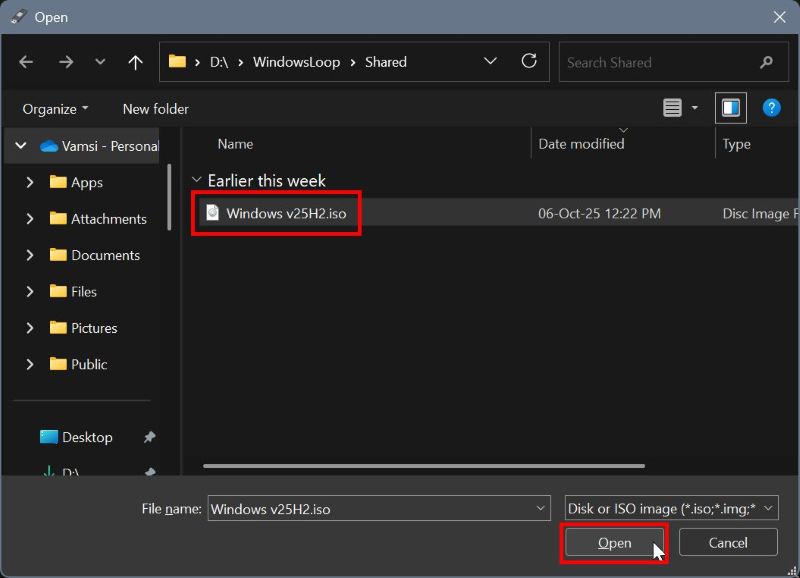
ฟิลด์.
คลิกปุ่ม“ start ” เพื่อดำเนินการต่อ
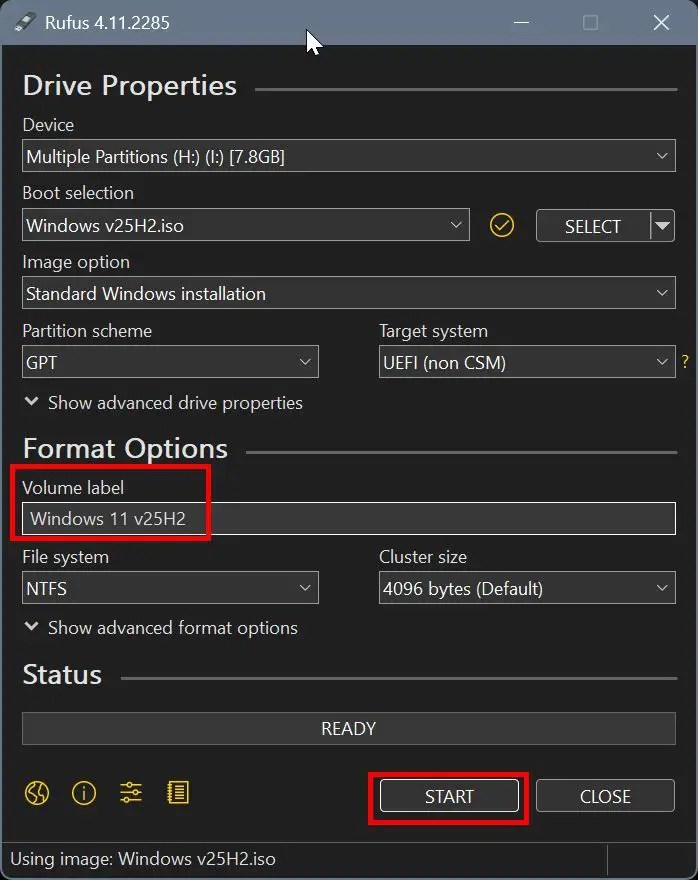
ที่นี่คุณสามารถเลือกตัวเลือกเพื่อปรับแต่งการติดตั้ง Windows 11 ตัวอย่างเช่นคุณสามารถทำให้รูฟัสสร้างบัญชีผู้ใช้ในท้องถิ่นโดยอัตโนมัติโดยเลือก“ สร้างบัญชีผู้ใช้ในท้องถิ่นด้วยชื่อผู้ใช้” ช่องทำเครื่องหมาย
โดยค่าเริ่มต้นรูฟัสได้รับการกำหนดค่าให้ลบข้อกำหนดสำหรับ 4GB+ RAM, Secure Boot, TPM 2.0 และบัญชี Microsoft หากคุณต้องการคุณสามารถยกเลิกการเลือกตัวเลือกเหล่านี้
หลังจากกำหนดค่าตัวเลือกให้คลิกปุ่ม“ ตกลง ” เพื่อดำเนินการต่อไป

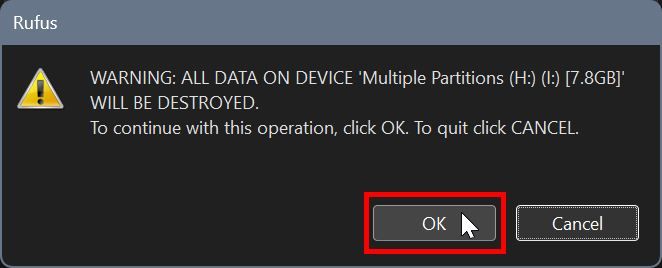
 .
.
สร้าง USB ที่สามารถบูตได้จาก Windows 11 V25H2 โดยใช้เครื่องมือสร้างสื่อ
คุณยังสามารถสร้างไดรฟ์ที่สามารถบู๊ตได้สำหรับ Windows 11 25H2 โดยใช้เครื่องมือสร้างสื่อ Microsoft วิธีนี้มีประโยชน์อย่างยิ่งหากคุณยังไม่มีไฟล์ ISO
ไปที่ การดาวน์โหลด microsoft file.click“ ยอมรับ “ปุ่มคลิก” ถัดไป “เลือก” แฟลชไดรฟ์ USB “และคลิก” ถัดไป “. เลือกไดรฟ์ USB ปิด หน้าต่างเครื่องมือ ถอดปลั๊ก ไดรฟ์ USB และคุณทำเสร็จแล้ว
ขั้นตอนโดยละเอียด (พร้อมภาพหน้าจอ)
ก่อนอื่นเราต้องดาวน์โหลดเครื่องมือสร้างสื่อ ในการทำเช่นนั้น ไปที่หน้าดาวน์โหลด Microsoft อย่างเป็นทางการ , เลื่อนลงไปที่”สร้าง Media Media”ดับเบิลคลิกที่จะเปิด เมื่อเปิดแล้วให้คลิกปุ่ม“ ยอมรับ ”
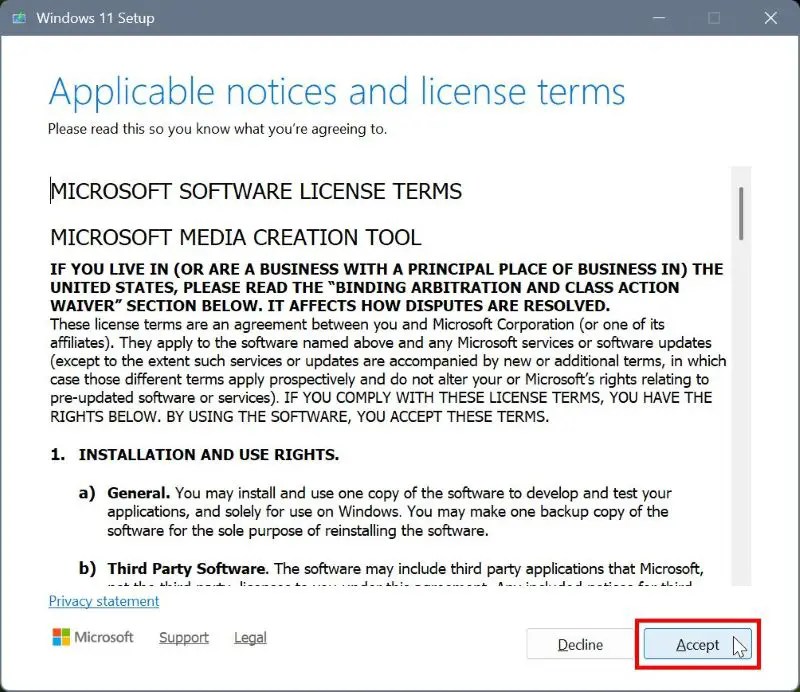
“ ถัดไป “ มิฉะนั้นให้ยกเลิกการเลือกตัวเลือกนี้เลือกภาษาที่คุณเลือกและคลิก“ ถัดไป”
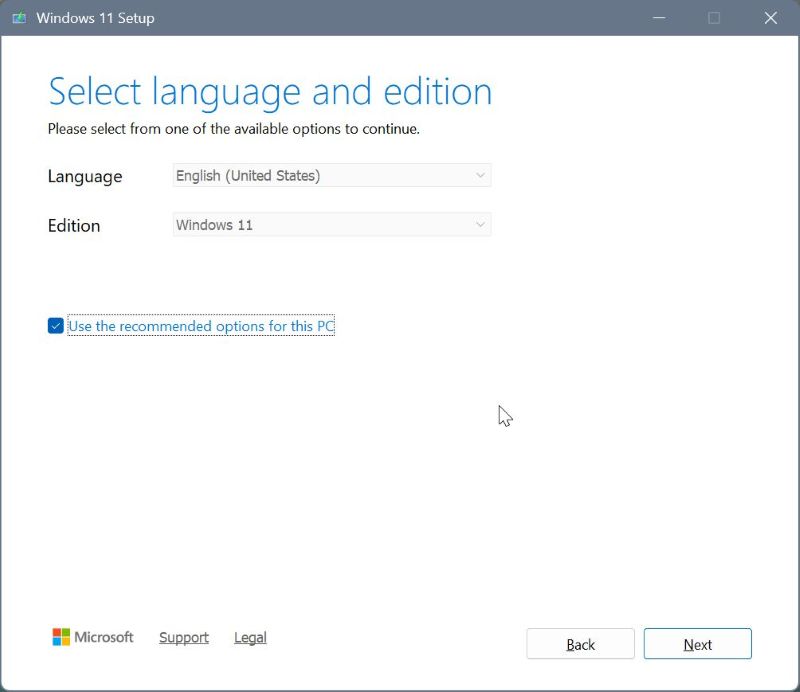
ตอนนี้ ปุ่ม

เครื่องมือนี้จะ ดาวน์โหลดเวอร์ชันล่าสุดของ Windows 11 , V25H2 ในกรณีนี้และสร้างไดรฟ์ USB ที่สามารถบู๊ตได้โดยอัตโนมัติ
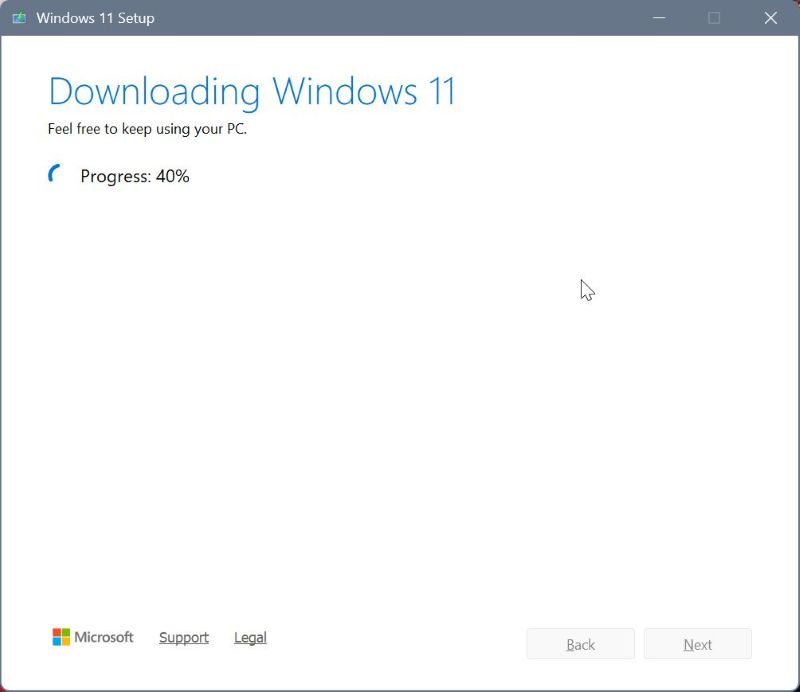
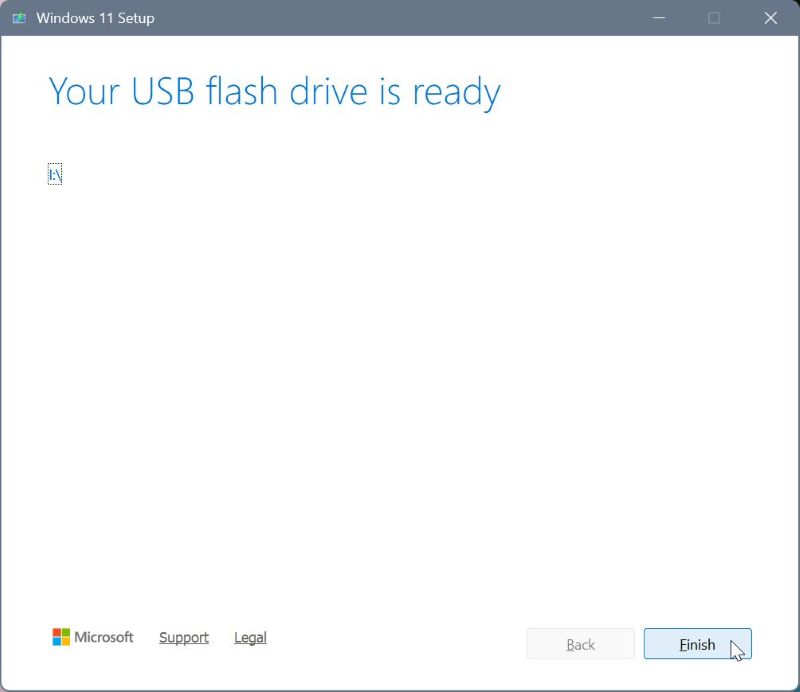
มันเป็นเรื่องง่ายที่จะสร้างไดรฟ์ USB ที่สามารถบู๊ตได้เพื่อติดตั้ง Windows 11 V25H2 หากคุณอยากรู้อยากเห็นคุณสามารถตรวจสอบได้ว่าไดรฟ์ USB สามารถบูตได้หรือไม่ หากคุณมีคำถามหรือต้องการความช่วยเหลือแสดงความคิดเห็นด้านล่าง ฉันยินดีที่จะช่วยเหลือ

